前言
在前面的文章中,解决了FireFly安装ROS,安装Cartographer、配置交叉编译OpenCV、双目摄像头的驱动。为了通过RK3566实现ROS小车,那么远程桌面是非常必要的,因为我们需要通过远程桌面查看ROS小车的建图情况、目标识别的情况。
一、安装XRDP
xrdp的安装过程,参考了文章参考文章: CSDN 远程桌面连接 rk3399 ubuntu18 。
sudo apt-get install xrdp
添加配置:
sudo vim /root/.xsession
在文档中加入
lxsession -e LXDE -s Lubuntu
启动xrdp服务:
sudo systemctl restart xrdp
按照上述的步骤执行之后我们可以通过windows自带的远程桌面的软件,输入RK3566的IP地址,我们可以通过ifconfig命令查看RK3566的IP地址。
二、远程连接
安装了xrdp之后就可以通过windows自带的远程桌面访问RK3566。

输入正确的ip地址即可连接RK3566,经过我的测试,发现选择xorg协议和x11协议都无法登陆进入RK3566。但是vnc协议我没有试过。至少前面两种协议是无法登陆的。
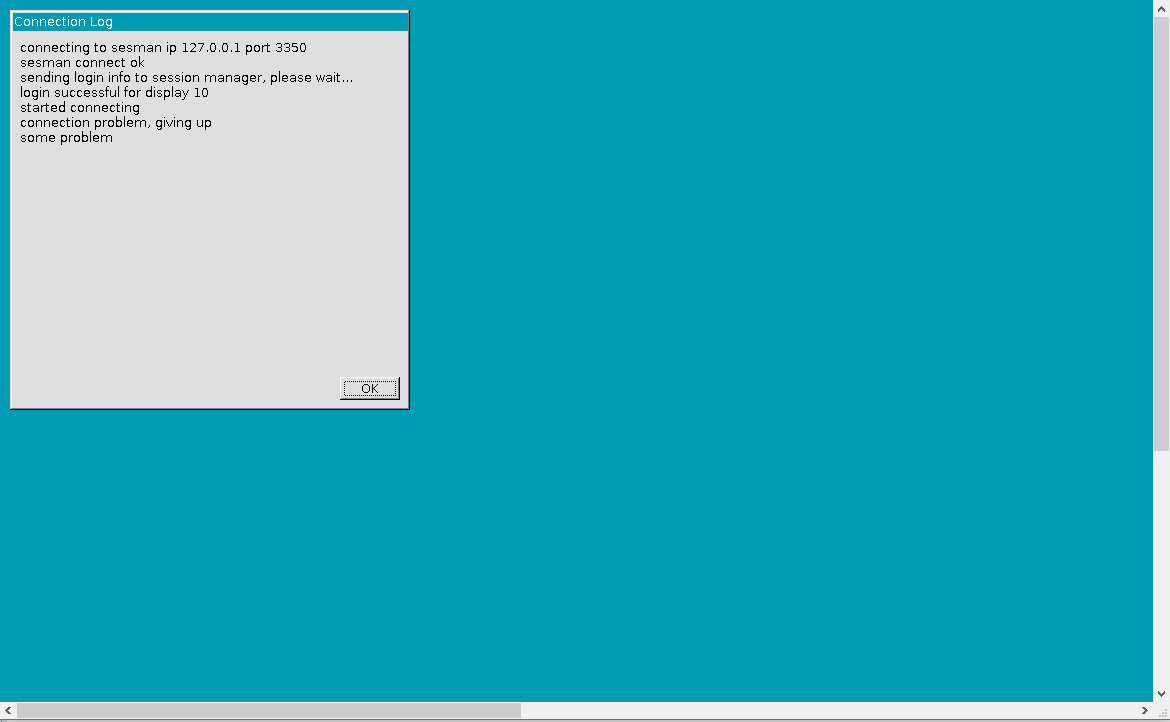
三、问题修复
3.1 xrdp安装脚本修复法
查询相关的资料,发现部分出现无法连接的情况采用一个xrdp的安装脚本即可修复。参考博文:Ubuntu 18.04 上使用xrdp远程桌面登录蓝屏解决
wget http://www.c-nergy.be/downloads/install-xrdp-3.0.zip
unzip install-xrdp-3.0.zip
sudo chmod 777 Install-xrdp-3.0.sh
./Install-xrdp-3.0.sh
该方案使用后,依旧无法连接。
3.2 重新安装xrdp、tightvncserver
由于按照3.1中的步骤执行后,依然无法连接。在stackoverflow寻找方法:
sudo apt-get remove xrdp vnc4server tightvncserver
sudo apt-get install tightvncserver
sudo apt-get install xrdp
重启xrdp服务:
sudo service xrdp restart
按照上述的方法执行操作后,xorg依然无法连接。偶然尝试选择vnc协议,成功进入远程桌面。
四、总结
由于RK3566的部分功能配置来之不易,所以不想重新刷机验证到底哪一个因素引起远程桌面无法进入。一个总的步骤大约是:
sudo apt-get install tightvncserver
sudo apt-get install xrdp
sudo service xrdp restart
登陆界面协议选择vnc,然后输入账号密码,登陆。










